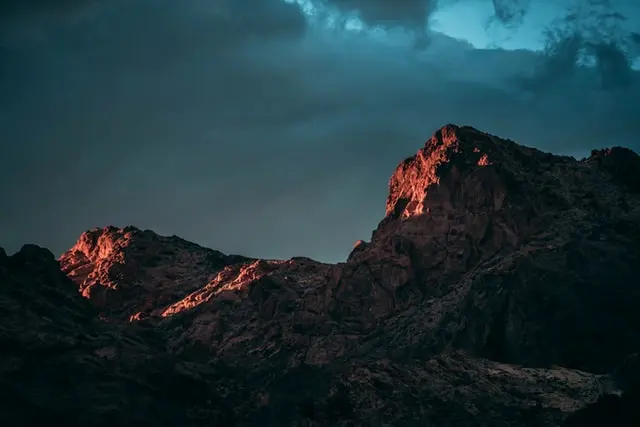【Paloalto】コンフィグをバックアップする方法
paloalto(PA-200)で検証を行っています。
今回はpaloalto(PA-200)で稼働しているrunning-configをpaloalto以外の場所(今回の例ではPCのローカル環境)にバックアップする方法をまとめていきます!
- 機種はPA-200
- OSのバージョンはsw-version: 8.0.19
CLIでコンフィグをバックアップする方法
- running-configを保存する
- SCPでrunning-configをエクスポートする
【CLI】running-configを保存する
↓以下コマンドを設定する
configure
save config to 名前.xml ↓以下、実際の出力
admin@PA-200-first# save config to 20210919-running-config.xml
Config saved to 20210917-running-config.xml
[edit]以上でrunning-configの保存が完了!
【CLI】SCPでrunning-configをエクスポートする
↓PaloaltoからローカルPCへSCPでrunning-configを送る。
※ローカルPC(Windows)にSCPサーバを立てる方法は別途確認してください。
【Paloalto公式】How to Import/Export Running Configuration Using Secure File Copy (SCP)
###オペレーションモードで###
scp export configuration from 名前.xml to username@host-ip:path↓以下、実際の出力
admin@PA-200-first> scp export configuration from 20210917-running-config.xml to XXXX@192.168.XX.XX:c:/Users/XXX
XXX@192.168.XX.XX's password:
20210917-running-config.xml 100% 11KB 10.6KB/s 00:00以上でrunning-configのダウンロードが完了!
GUIでコンフィグをバックアップする方法
- running-configを保存する
- running-configをダウンロードする
【GUI】running-configを保存する
Device → セットアップ → 操作 → 「名前付き設定スナップショットの保存」をクリック
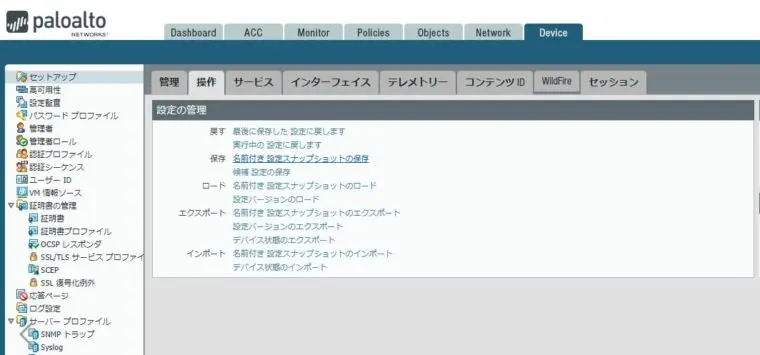
↓running-configにわかりやすいように名前をつけて保存します。その後、「OK」をクリック

↓稼働中のrunning-configを設定した名前でPaloalto内に保存できました。
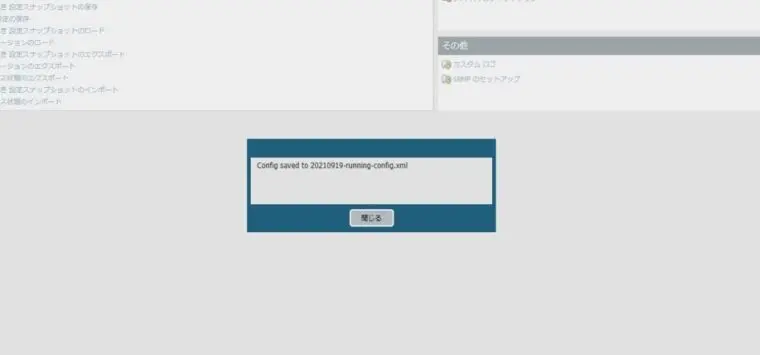
以上でrunning-configの保存が完了!
【GUI】running-configをダウンロードする
Device → セットアップ → 操作 → 「名前付き設定スナップショットのエクスポート」をクリック
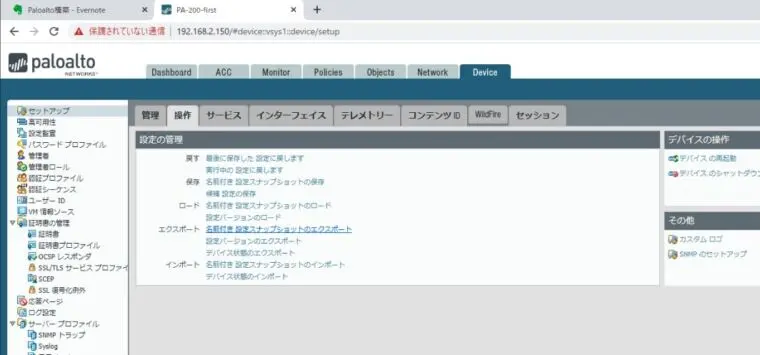
↓保存したrunning-configを選択して、OKをクリック
※「running-config」を選択すれば、稼働中のコンフィグをダウンロード(エクスポート)できる
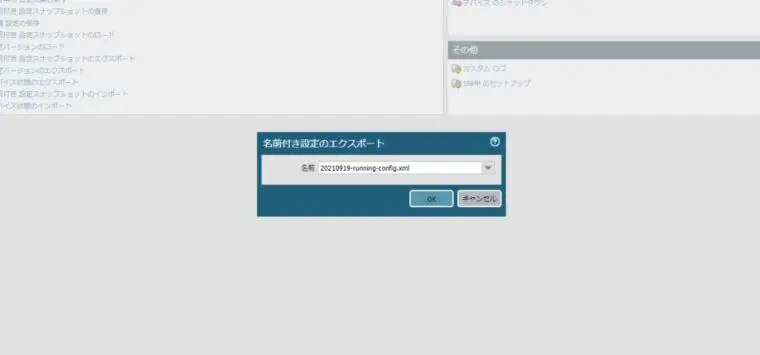
ローカルPCにXMLファイルのrunning-configをダウンロード(エクスポート)することができました。
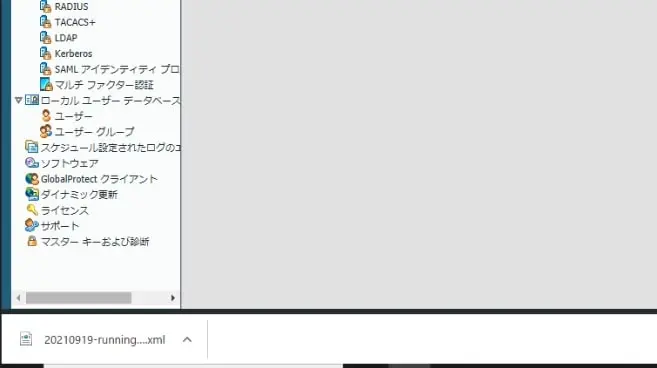
以上でrunning-configのダウンロードが完了!
まとめ
最後にまとめになります!
- コンフィグのバックアップにはCLIとGUIの2つの方法がある!
- 個人的にはGUIの方が圧倒的に簡単!
以上!